こんにちは。
KIMAMA GAMEのTAKUです。
大人から子供まで、大人気のゲームソフトMinecraft!
その中で、複数人で一緒にプレイできるマルチプレイは知っていますか?
Java版のマイクラでマルチプレイを行うためにはマルチサーバーという、インターネット上の大きな部屋のようなものが必要になります。
このサーバーは自分で自宅で作る自宅サーバーや、conohaVPSようなレンタルサーバーを使う方法があります。
レンタルサーバーだと、月額費用さえ払えばとても簡単にマルチサーバーを持つことができ、24時間好きな時にマインクラフトを楽しむことができちゃいます。
しかし、月額費用を考えると結構な金額になってしまうため、自分のパソコンでマルチサーバーを立てたい方もいるのではないでしょうか?
今回はM1Macbookair1台でマインクラフトのマルチサーバーを立てる方法を詳しく解説したいと思います。
この方法を使えばM1Mac上でサーバーを立てつつ同じパソコンで遊ぶことができ、友達等にサーバーのアドレスを教えれば、サーバーを起動している間はいつでも遊びに来てもらうことができます。
準備するソフト
それではマルチサーバーを立てるに当たって必要なソフトを入れていきます。
Java17orJava16
現在macに入っているJavaのバージョンはJava8等の人が多いのではないでしょうか?
現在、マイクラの最新版にあたる1.17.1(1.18が公開されました。サーバーのインストール方法等は変わりません。)等のバージョンではJava16以降が必須になっています。
なのでサーバーをpcにインストールする場合、JavaもJava16以降にしておく必要があります。
Javaはいろいろなところから出ているのですが、有名どころだとオラクルのJavaが有名ですかね?
https://www.oracle.com/java/technologies/downloads/#jdk17-mac
お好きなところでダウンロードしてもらえればいいのですが、僕はZuluというJava17を使っているので、そちらのダウンロード方法を記載しておきます。
まず以下のリンクよりダウンロードサイトに行ってください。
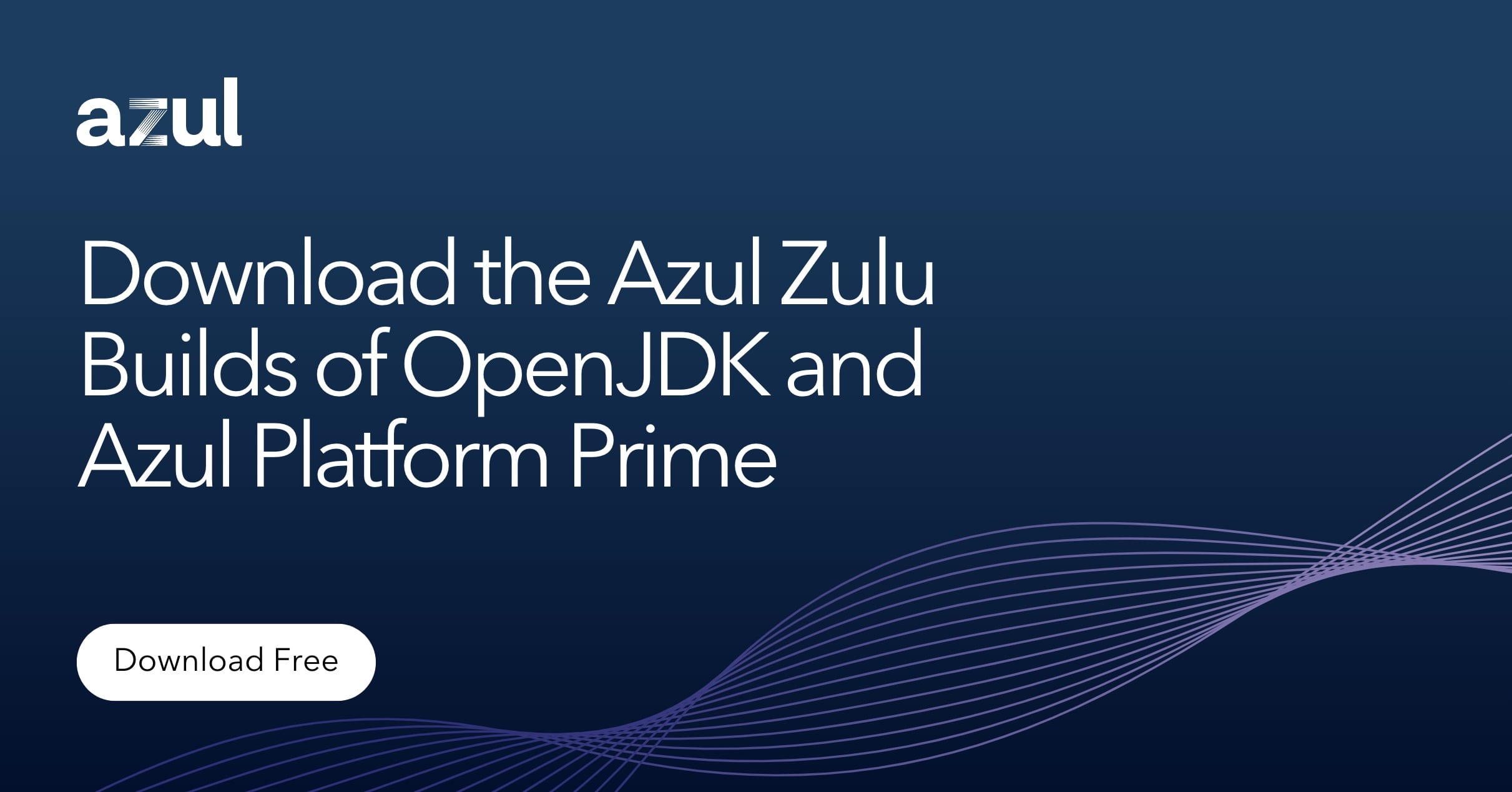
そうすると、以下の画像のページにいきます。

下の方にスクロールしていくとダウンロードリンクがあります。
M1Macの場合は赤丸で囲っているファイルがお勧めです。(自動でインストールできます)

あとはダウンロードしたJavaをインストールして完了です。
マインクラフト サーバーソフトのダウンロード
続いて、マイクラのサーバーソフトのダウンロードです。
まず、いつも遊ぶようにマイクラのランチャーを立ち上げ、起動構成をクリックします。

次にダウンロードしたいバージョンの起動構成の編集をクリック。

そうすると、サーバーをダウンロードできるリンクがあるので、クリックしてダウンロードします。

これでサーバーのプログラムをダウンロードすることができました。(画像は1.17.1のバージョン現在は1.18のダウンロードですので、最新のマイクラのサーバーを立てることができます。)
ポート解放ソフト PortMap
続いてPortMapというポートを簡単に解放できるソフトを入れます。
ポート解放というのは、pcには他の人が勝手にpcにアクセスできないように制限されているのですが、マイクラ等のゲームをするにはポート解放をしてあげないと遊びに来てもらうことができません。
なのでPortMapというソフトを使い、マイクラで遊びに来てもらうポートのみ解放してあげる必要があります。
簡単に言えば、厳重にロックされている家のマイクラで使う部屋のみ鍵をあけて他の人が遊びに来れる状態にします。そんな設定できないよ!て方が多いと思いますが、それを簡単にできるソフトがPortMapなのです。
早速ダウンロード!
以下のページにアクセスします。
以下の画像のページにいくので、まるで囲っている部分をクリックするとダウンロードできます。

これでPortMapをダウンロードできるので、あとは設定すればOK!(設定方法は後ほど解説します。)
M1Mac等でサーバーを立ち上げるなら有線LANにするべし!
Macと言わず自宅でサーバーを立ち上げる場合は有線LANでの接続にしましょう。(ネットの安定性が抜群!)
M1MacBook AirにはUSBcの端子しかないため僕はAnkerのusbcのLanアダプタを使用しています。
M1MacBook Airでも差し込むだけで普通に使えています。
M1Macにサーバーをインストールする
それでは、早速インストールしていきます。(ここまでに、Javaのインストールを完了しておいてください!)
サーバーインストール
まずマイクラのフォルダにアクセスします。
Macのデスクトップの上側にある移動をクリック。

移動を開いた状態でMacのoptionボタンを押します。

するとライブラリという項目が増えるのでクリック。

次にapplicationsupportを選択

そうするとMinecraftフォルダが出てくるので選択

Minecraftフォルダ内で右クリックし、新規フォルダを選択します。

新規フォルダの名前をminecraft_server に変更してください。

そのフォルダ内に先ほどダウンロードしたMinecraftサーバーのファイルを入れ、そのファイルをダブルクリックします。

すると警告が出ます。

システム環境設定のセキュリティとプライバシーでブロックされているので、そのまま開くをクリックもしくはマウスの右クリックで開くを選択すれば以下の画像のようになります。警告画面で開くを選択します。


うまくいけばminecraft_serverフォルダ内にファイルが増えます。

そしたらeula.txtを開きます。
以下の画像のテキストファイルが開くので、最後のfalseをtrueに変更します。


Macのcommand+S をクリックすればテキストを保存することができます。
これでサーバーの準備は整ったので、もう一度server.jarをダブルクリックしてみましょう。
うまく行っていればファイルがさらに増え、サーバーが立ち上がります。

上の画像の左側のMinecraft Serverが立ち上がっている間、ゲームをすることができます。
サーバーを切ると、マルチサーバーにもアクセスすることができなくなります。
これでサーバーの準備は整ったので、PortMapを使ってポート解放をしていきます。
ポート解放
まず先ほどダウンロードしたポートマップを起動します。
すると、下の画像のように自分のローカルIPとグローバルIPが表示されます。

このローカルIPとグローバルIPがマイクラサーバーのアドレスになります。
ローカルIPは自宅内で同じLanを使っている場合、
グローバルIPは外から接続する場合のIPアドレスになります。
簡単に言えば、自分が家で遊ぶ場合はローカルIPを打ち込み友達等が接続する場合にはグローバルIPを打ち込む事により接続できるようになるのです。
ポート解放するにあたり、最初に少し設定があります。上の画像の左下のまるで囲った+をクリック。

Local Portに25565と入力(マイクラのJava版で使われているポート番号で共通の番号です。)
Add Mappingをクリックして完了です。

緑色のボタンが出ればうまく解放できています。
統合版(Switchやスマホ等のマイクラ)とクロスプレイしたい場合のポート解放
いま立ち上げているサーバーはMinecraftのJava版バニラサーバーですが、統合版サーバーやプラグインサーバーを立ち上げる事により統合版でもアクセスできます。(プラグインサーバーではプラグインを使う事により、Java版と統合版のクロスプレイも可能になります。興味がある方が多そうであれば、今度別の記事にてプラグインサーバーの立ち上げ方を書こうかと思います。)
その場合のポート解放の設定も書いておきます。
PortMapの+を押し

Local Portに19132と入力します。(統合版のポート番号で共通の番号です。)
protocol のチェックをUDPにします。
これで完了です。

うまくいけば緑色の表示になります。
ローカルIP固定方法
ちなみに、ローカルIPはいろいろなタイミングで変わります。
今日は 192.168.0.5
次の日は 192.168.0.13
このように、IPアドレスは固定されていないのでPortMapに出てくるIPアドレスも起動のたんびに変わったりします。
ということは、マイクラで遊ぶときにもその都度サーバーのアドレスを変更する事になるのです。
それでもいい!って方はIP固定の設定は必要ありません。
いちいちサーバーのアドレスを変更するのは手間だから嫌だ!という方は以下の設定をすると固定できますのでお試しください。
有線LANを使っている方
システム環境設定からネットワークを選択します。

IPv4の設定を選択

手入力を選択

IPアドレスの最後の数字を好きな数字に変える。
以下の画像の場合は192.168.0.9で固定されるという事です。

IPアドレス以外は自動的に打ち込まれます。
あとは適用をクリックすれば完了です。
Wifiの場合
システム環境設定からネットワークを開きます。

Wi-Fiを選択し詳細をクリック

TCP/IPを選択すると有線LANの時と同じような設定画面が出ますので、有線LANの設定と同じように完了してください。

これでIPアドレスが固定されるので、マイクラのサーバーアドレスを都度変更する手間が省けます。
準備完了!マイクラを起動してみる!
早速マルチサーバーにアクセスしてみます。
インストールしたサーバーと同じバージョンのマイクラを起動します。
そしたらマルチプレイを選択

サーバーを追加をクリックしサーバー名は好きな名前、
サーバーアドレスにIPアドレスを入力します。
例えばローカルIPが 192.268.0.0
グローバルIPが19.200.0.0の場合
自宅内で同じLan環境の場合はサーバーアドレス順に 192.268.0.0
友達等が他の家等から接続する場合は、19.200.0.0
を入力します。(上のIPアドレスは架空のアドレスです!)
これでアクセスできれば成功です!

うまくいけばマイクラにアクセスできます。
サーバーにもプレイしている人の名前が出てきます。

最後に
いかがでしたでしょうか?
これでM1Macでマルチサーバーを動かしながら遊ぶことができるようになりました。
M1Macであれば発熱も少なく、動きも滑らかで快適に遊ぶことができています。
色々な設定等もあるのですが、長くなってしまうので少しづつ記事を書いていこうかと思います。
最後までご覧いただき、ありがとうございました。






コメント
コメント一覧 (22件)
こんにちは!
私もマルチでプレイしたく、記事を拝見させていただきました。
早速試してみたところ、surver.jar を開くことが出来ませんでした。
対策方法がわかれば教えていただきたいです。
返事遅くなり申し訳ありません。
surver.jarを開けないとのことですが、ファイルをデスクトップで開こうとはしてないでしょうか?
デスクトップではなく、Minecraftのフォルダで開いていますか?
サーバーに接続しようとすると,
Connection refused と出て接続で来ません。お忙しいでしょうが対処法を教えて頂きたいです!!
お願いします。
のらしぃさん(^^)
コメントありがとうございます(^^)
まず、環境を知りたいのですが、Macでサーバーを稼働させるということでよろしいでしょうか?
確認していただきたいのですが、サーバーは起動してから少しの間接続できません。
完全に立ち上がってから接続しましたでしょうか?
サーバーが問題なければ、ポート解放もしっかりされているでしょうか?
それでも問題なければ、接続するipアドレスを再度確認していただけますか?
説明の通りグローバルipと、ローカルipに分かれています。
サーバーを起動してそのpcでやる場合はローカルipになりましさ。(192.168.0.1等)
以上のことをもう一度確認していただけないでしょうか?
よろしくお願いします(^^)
m1Macでやってます。アドレスなどは完全に間違いはありません。自分のMacで立てて、そのMacで友達とマルチプレイをするつもりです。この場合は自分と友達はそれぞれどうすればいいのでしょうか。
重ね重ね、無知で申し訳ないですが、回答お願いします。サーバーを立てたのは昨日です。
のらしぃさん(^^) コメントありがとうございます(^^) まず、環境を知りたいのですが、Macでサーバーを稼働させるということでよろしいでしょうか?
確認していただきたいのですが、サーバーは起動してから少しの間接続できません。 完全に立ち上がってから接続しましたでしょうか? サーバーが問題なければ、ポート解放もしっかりされているでしょうか? それでも問題なければ、接続するipアドレスを再度確認していただけますか? 説明の通りグローバルipと、ローカルipに分かれています。 サーバーを起動してそのpcでやる場合はローカルipになりましさ。(192.168.0.1等)
以上のことをもう一度確認していただけないでしょうか?
よろしくお願いします(^^)
出来ました!
めっちゃ感謝してます!
ありがとうございます????♀️
よかったです(^^)
報告コメントありがとうございます(o^^o)
お役に立ててよかったです(^O^)
????♀️
m1Macでやってます。アドレスなどは完全に間違いはありません。自分のMacで立てて、そのMacで友達とマルチプレイをするつもりです。この場合は自分と友達はそれぞれどうすればいいのでしょうか。
重ね重ね、無知で申し訳ないですが、回答お願いします。サーバーを立てたのは昨日です。
ポート解放も出来ていますか?
試しにサーバーアドレスに
localhost
と打ち込んで接続してみてもらえないでしょうか?
友達とやる場合、友達はグローバルipを打ち込むと接続することができます。
ありがとうございました!
助かりました
お役に立ててないかもですけど何かあったらコメントください(^^)
デスクトップでは詳しくはわからないのですが僕も開けなかったです。Minecraftフォルダ内にファイルを持っていけば開けないでしょうか?
minecraft_severのフォルダの中でsever.jarを開いたのですがファイルが増えませんでした。
お忙しいでしょうが対処法を教えて頂きたいです!!
お願いします。
すいません。気付くのが遅れ返信が遅くなってしまいました。
ファイルが増えないとのことですが、最新のJAVAはインストールされていますか?
JAVAが古い場合、ファイルが増えません。ご確認いただけますでしょうか?
よろしくお願いします。
インストールしたらファイルが増えました!ありがとうございます!
グローバルIPの方がNo external address.と出てわからないのですがどうしたらよいですか?
教えていただけたら嬉しいです。
minecraft_serverの中にminecraftというファイルを作り、server.jarを開いたのですがファイルが増えません。前の質問者の方の内容を拝見し最新のJavaのインストールも行いました。
しかしファイルは増えませんでした。
ネット検索をし「ターミナル」でJavaのバージョンを調べてみた結果、下記のように表記されました。
java -version
openjdk version “22.0.1” 2024-04-16
OpenJDK Runtime Environment Zulu22.30+13-CA (build 22.0.1+8)
OpenJDK 64-Bit Server VM Zulu22.30+13-CA (build 22.0.1+8, mixed mode, sharing)
お忙し事とは思いますがお教えいただきたいです。
お願いします。
コメントありがとうございます(^^)
ファイルが増えないとのことですが、minecraftフォルダ内にminecraft_serverフォルダをおきましたでしょうか?
デスクトップでは開かないのですがこの辺は問題ないですか?
しっかりとminecraftフォルダ内にminecraft_severフォルダを作成し、その中にminecraftフォルダを作成しsever.jarをおき開きました
進めて行った結果、サーバーを建てることができました!
一つ質問なのですが、このたてたサーバーでクロスプレイできるようにすることは可能でしょうか?
可能であればやり方をお教えいただきたいです。
お願いします。